HTML5 で追加された details要素 (詳細折りたたみ要素) に開閉アニメーションを設定するには JavaScript が必要でしたが、現在は CSS のみで設定することができるようになっています。今回は、その方法を紹介します。


HTML5 で追加された details要素 (詳細折りたたみ要素) に開閉アニメーションを設定するには JavaScript が必要でしたが、現在は CSS のみで設定することができるようになっています。今回は、その方法を紹介します。
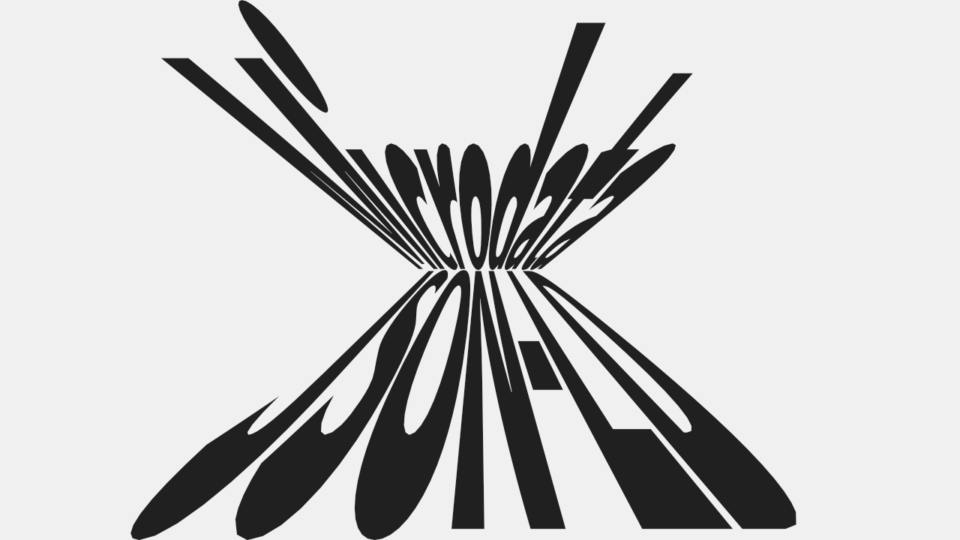
ウェブサイトの制作・運営に携わり、JSON-LD で苦労している人も多いかと思います。今回は、そういった方々の救世主になるかもしれない、JSON-LD を Microdata から生成する JavaScript「md2ld.js」を紹介します。

ハンバーガーボタンと呼ばれる、三本線のアイコンを押すと出てくるドロワーメニュー (引き出し型メニュー) の実装で困っていませんか? JavaScript を使って実装するのが一般的ですが、HTML と CSS だけで作れるのであれば、それに越したことはないと思っています。そこで、今回はチェックボックス版とダイアログ版の2種類のドロワーメニューの作り方を紹介します。

table要素 が思った通りに表示されず悩んでいませんか? table要素 は複雑になりがちな情報をまとめるのに最適です。しかし、独特のレンダリングアルゴリズムによって、思った通りに表示されないことが多々あります。そこで今回は、table要素 をスタイリングしやすくするための「Gridized Table CSS (表をグリッド化する CSS)」を紹介します。
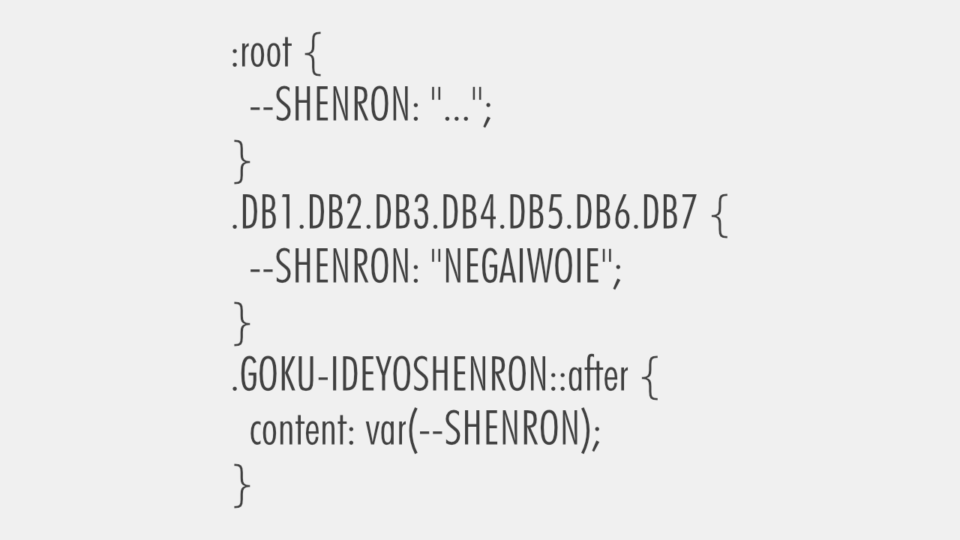
ウェブデザインに一貫性と統一感を持たすためには、設計段階でCSS変数 (CSSカスタムプロパティ) を定義しておき、イレギュラーな値を極力使用しないというアプローチが良いかと思います。
今回は、個人的に定義しているCSS変数を紹介してみようと思います。
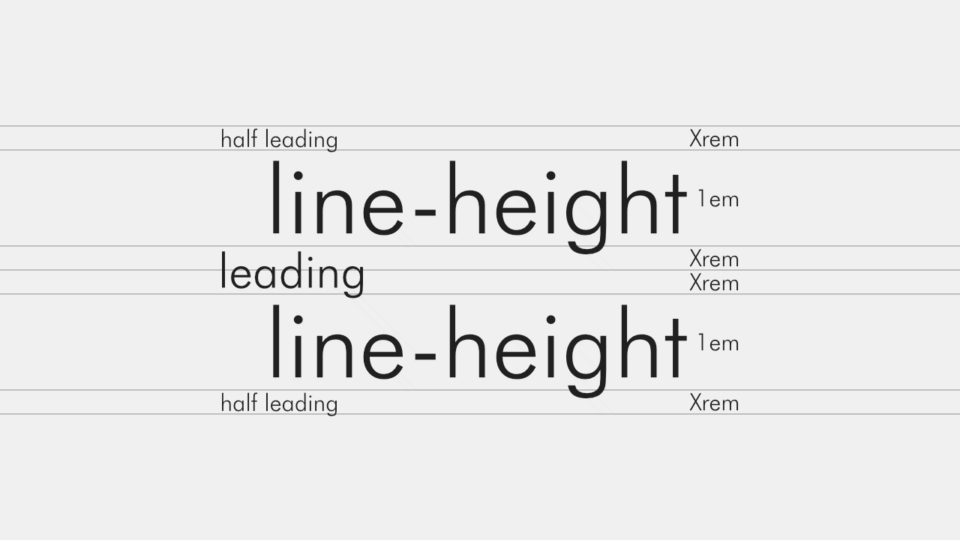
ウェブページの行の高さ・行間を良い感じに制御したいと考えたとき、難しいと感じるのは私だけでしょうか。そんな私が行き着いた2025年現在の line-height のベストプラクティスを紹介します。
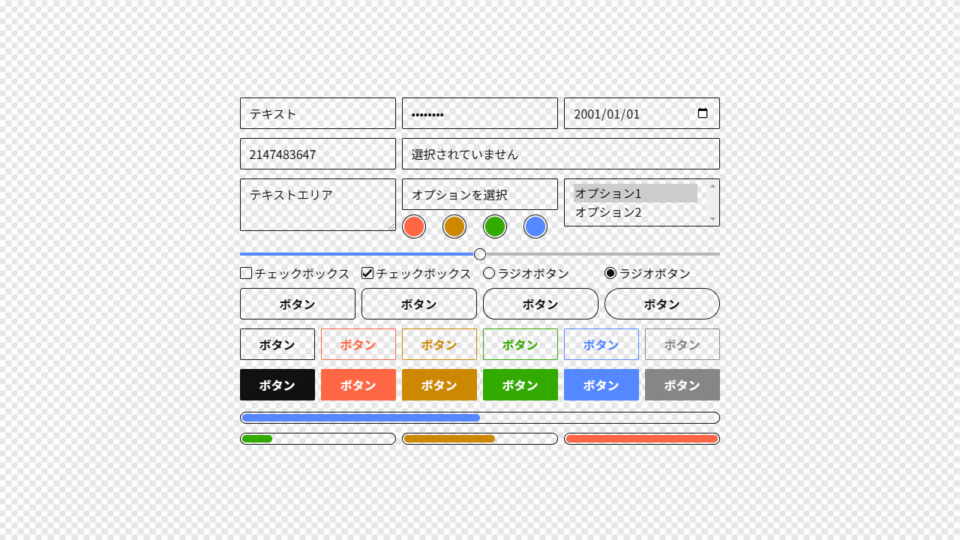
input要素, button要素, select要素, textarea要素, progress要素, meter要素といったフォームコントロールの見た目を CSS で整えるのは、昔に比べてずいぶんと簡単になりました。といっても、ブラウザ毎に独自の擬似要素・擬似クラスを使っていたり、変更不可能な部分もあるため、他の要素と比べてスタイルが設定しづらいのは変わりありません。
今回は、これらフォームコントロールをシンプルで統一感のあるデザインにするためのCSSコードを紹介していきます。

かつて、電光掲示板のようにテキストをスクロールさせることができる、marquee要素 というものがありました。
今回は、現在の HTML の仕様では非推奨になっている、その marquee要素 を、CSS で再現してみます。

主にブログ記事などでよく目にする「目次」ですが、手作業で作る場合、見出しなどに ID を設定して、その ID に対してリンクを設定するという作業を何度も行う必要があります。また、コンテンツを手直しした際には、作り直す必要もでてきます。
そこで今回は、目次を自動生成するJavaScriptコードとその使い方を紹介します。

CSS で漫画のような吹き出しを作る際、三角形の部分をどう実現するかが問題になります。
よくある方法なのが、背景色を設定した要素に、擬似要素で作った同じ背景色の三角形を組み合わせるというものです。
そこで今回は、擬似要素を使わない、吹き出しの作り方を紹介しようと思います。